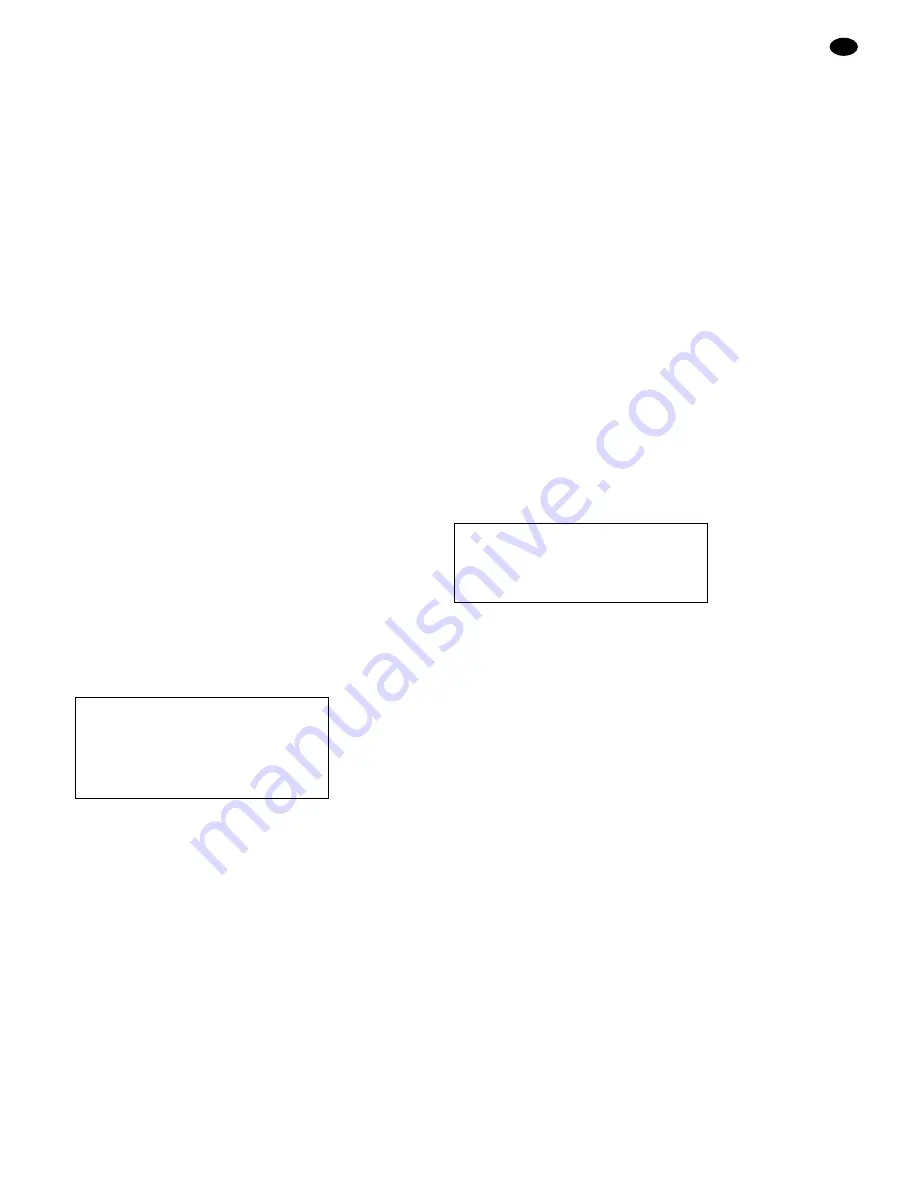
“Side Bar”: obraz nie pokrywa powierzchni ekranu
na całej długości, z lewego i prawego boku
widoczne są czarne pasy.
“14 : 9”: ustawienie dla obrazu w formacie 14 : 9; w
tym ustawieniu obraz w formacie 4 : 3 zostaje
ucięty od góry i od dołu.
Należy wybrać odpowiednią opcję za pomocą
przycisku
▼
lub
▲
i potwierdzić wybór za pomocą
przycisku ENTER. Aby powrócić do strony menu,
należy nacisnąć przycisk BACK.
Pozycja menu “Full Screen”
(tylko w wersji B menu)
Jeśli obraz nie pokrywa całej powierzchni ekranu,
zostanie automatycznie powiększony do rozmiaru
ekranu za pomocą ustawienia “On” (włączony).
Nastąpi dopasowanie współczynnika kształtu. Za
pomocą przycisku ENTER można włączać i
wyłączać (“Off”) tę funkcję.
Pozycja menu “Color Temp”
Po włączeniu funkcji “Color Temp” można ustawić
temperaturę barwową w zakresie 6500 K i 9300 K
za pomocą przycisku ENTER. Funkcja ta
umożliwia wybór odpowiedniej reproducji barwy.
Pozycja menu “Default”
Aby zresetować wartości dla pierwszych pięciu
pozycji menu na tej stronie do ustawień fabrycz-
nych, należy wybrać pozycję menu “Default” i
nacisnąć przycisk ENTER.
Aby wyjść z trybu wprowadzania ustawień na tej stro-
nie, należy nacisnąć przycisk BACK. Następnie należy
wybrać inną stronę za pomocą przycisku
▼
lub
▲
, albo
wyjść z menu, naciskając przycisk BACK lub MENU.
7.1.2
Strona menu SOUND
Ta strona menu służy do wprowadzania ustawień
reprodukcji dźwięku.
Aby wprowadzić ustawienia na stronie menu, należy
nacisnąć przycisk ENTER: nastąpi aktywacja strony i
wybór pierwszej pozycji menu (oznaczona na nie-
biesko). Poszczególne pozycje menu na tej stronie
należy wybrać za pomocą przycisku
▼
i
▲
.
Pozycje menu do wprowadzania ustawień parametrów:
“Volume” (poziom głośności)
“Balance” (kompensacja)
“Treble” (tony wysokie)
“Bass” (tony niskie)
Aby wybrać odpowiednią pozycję menu, należy
nacisnąć przycisk ENTER. Widoczny będzie zak-
res ustawień w postaci graficznej. Za pomocą
przycisku
▼
lub
▲
należy ustawić wartość danego
parametru:
Ustawienia “Volume”, “Treble” i “Bass”:
przycisk
▼
– zmniejeszenie wartości,
przycisk
▲
– zwiększenie wartości
Ustawienie “Balance”:
przycisk
▼
– “przesunięcie” dźwięku w lewo,
przycisk
▲
to “przesunięcie” dźwięku w prawo,
dla wartości “0” stosunek poziomu głośności
kanału lewego i prawego jest w stanie równowagi.
Aby wrócić do strony menu, należy nacisnąć przy-
cisk BACK lub ENTER.
Pozycja menu “Speaker”
Za pomocą przycisku ENTER można włączyć
głośniki (“On”) lub wyłączyć (“Off”).
Pozycja menu “Surround”
Włączenie funkcji “Surround” powoduje powsta-
nie efektu dźwięku ”surround”. Za pomocą przy-
cisku ENTER można włączyć tę funkcję (“On”) lub
wyłączyć (“Off”).
Aby wyjść z trybu wprowadzania ustawień na tej stro-
nie, należy nacisnąć przycisk BACK. Następnie należy
wybrać inną stronę za pomocą przycisku
▼
lub
▲
, albo
wyjść z menu, naciskając przycisk BACK lub MENU.
7.1.3
Strona menu INSTALL
(wprowadzanie ustawień możliwe jedynie przy
obsłudze przez komputer osobisty)
W przypadku obsługi przez komputer osobisty można
zoptymalizować obraz za pomocą ustawień na tej
stronie menu.
Aby wprowadzić ustawienia na tej stronie menu,
należy nacisnąć przycisk ENTER: nastąpi aktywacja
strony i wybór pierwszej pozycji menu (oznaczona na
niebiesko). Poszczególne pozycje menu na tej stro-
nie należy wybrać za pomocą przycisku
▼
i
▲
.
Pozycja menu “Auto-Adjustment”
(Funkcja ta odpowiada funkcji przycisku
▼
gdy
menu nie zostało przywołane
→
rozdział 7, punkt A.)
Gdy wciśnięty zostanie przycisk ENTER przy
wybranej pozycji menu, przez kilka sekund
następuje automatyczna regulacja obrazu.
Wartości pozostałych pozycji menu na tej stronie
ustawionych ręcznie są korygowane.
Jeśli automatyczna regulacja obrazu nie przynie-
sie oczekiwanego efektu, można zoptymalizować
obraz, wprowadzając ustawienia parametrów opi-
sanych poniżej.
Pozycje menu do wprowadzania ustawień parametrów
“Phase”, “H-Position”, “V-Position”
ręczne wprowadzanie ustawień obrazu
Aby wybrać odpowiednią pozycję menu, należy
nacisnąć przycisk ENTER. W dolnej części ekranu
widoczny będzie zakres ustawień w postaci gra-
ficznej. Wartości parametrów ustawia się przy
użyciu przycisków
▼
i
▲
:
“Phase”:
Za pomocą przycisku
▼
lub
▲
można ustawić
wartość, przy której otrzymuje się optymalną
ostrość obrazu.
INSTALL
"
Auto-Adjustment
Phase
31
H-Position
96
V-Position
99
SOUND
"
Volume
50
Balance
0
Treble
22
Bass
22
Speaker : On
Surround : Off
PL
37
























